| 如何使用 SOLIDWORKS 快捷方式:选择其他 | | 来源:SOLIDWORKS代理商-卓盛信息 点击数:10503次 更新时间:2023-6-28 16:08:02 |
如何使用 SOLIDWORKS 快捷方式:选择其他
文章来源:SOLIDWORKS代理商-卓盛信息
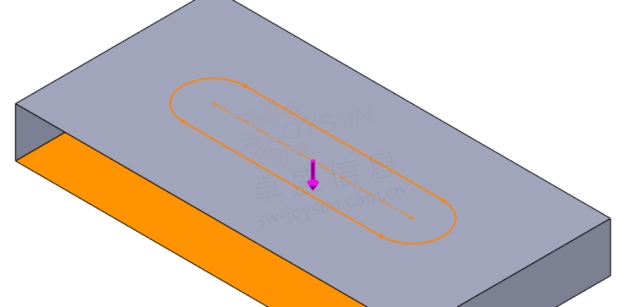
SOLIDWORKS中常见的情况是需要选择隐藏在其他实体后面的实体。旋转模型始终是一种选择,但有时可能既费力又费时。我们有两种方法可以轻松隐藏挡道的面孔。
选择其他命令
一种是“选择其他”命令。此命令适用于零件和装配体。将鼠标悬停在图形区域中隐藏其他实体的面上,右键单击并选择选择其他。那张脸现在被隐藏了。如果还有其他面孔挡道,请继续将鼠标悬停在这些面孔上并右键单击。购买SOLIDWORKS
例如,需要将此草图槽切入零件中。深度是无关紧要的。重要的是从槽底部到零件底部要留有一定数量的库存。使用“从曲面偏移”选项挤出切口,右键单击我们要隐藏的面(我将选择正面),从菜单中选择“选择其他”,然后选择底面。
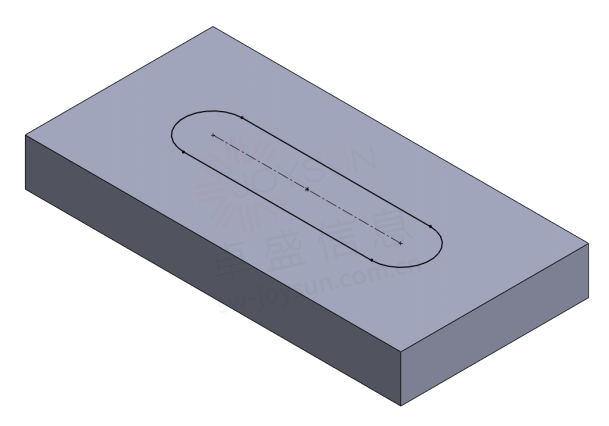
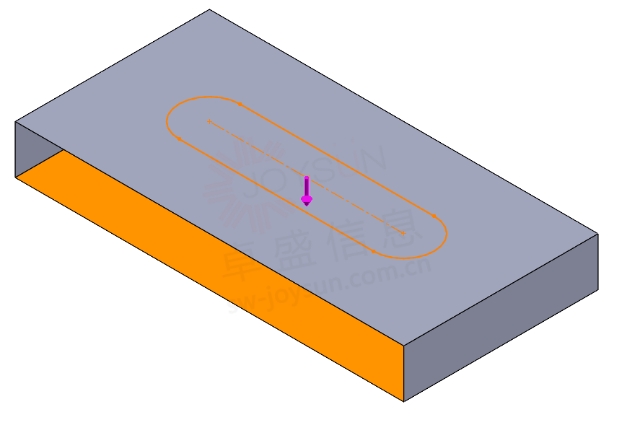
键盘快捷键:Alt 键
除了“选择其他”命令之外,还有一个已预定义的键盘快捷键(Alt 键),用于在装配体中配合零件时隐藏面。它仅在 mate 命令中可用。
例如,我希望矩形部分的底部与突出显示的面重合。启动配合命令后,将鼠标悬停在妨碍的面之一上(我将鼠标悬停在右端),按 Alt 键,然后选取底面。SOLIDWORKS官网
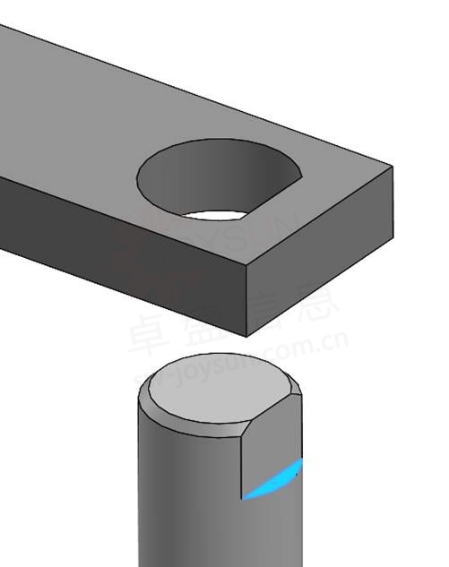
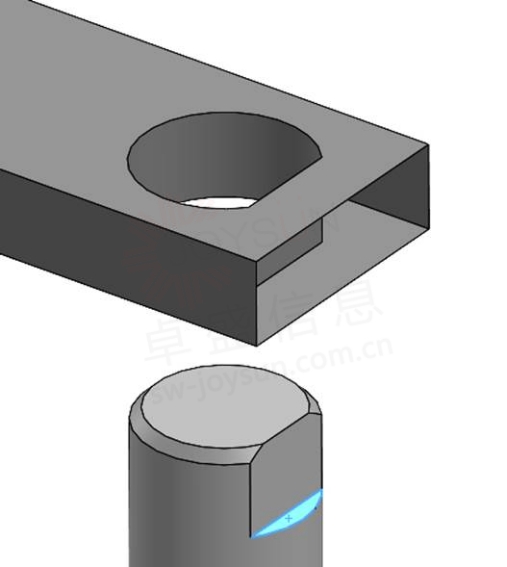
当您习惯在交配时选择“其他”或使用 Alt 键时,选择隐藏的面会变得更加容易和快捷。
一如以往,谢谢阅读,快乐阳光!——SOLIDWORKS代理商(SOLIDWORKS 2023)
 
微信公众号二维码 QQ技术交流群二维码

| | 【刷新页面】【加入收藏】【打印此文】 【关闭窗口】 | | 上一篇:在 SOLIDWORKS Flow Simulation 中可视化非默认参数 下一篇:在 SOLIDWORKS 中创建参考平面 |
|

